手机里找不到的软件怎么卸载 手机上无法删除软件怎么解决
日期: 来源:龙城安卓网
随着智能手机的普及,我们的生活离不开各种各样的手机应用程序,有时候我们可能会遇到一些问题,例如手机里有一些我们不需要或无法使用的软件,但却无法找到卸载它们的选项;或者是我们想要删除一些软件,但手机却不给予我们这个权限。面对这些手机上找不到的软件和无法删除的软件,我们应该如何解决呢?在本文中我们将探讨一些有效的解决方法,帮助您解决这些烦恼。
手机上无法删除软件怎么解决
步骤如下:
1.点击打开手机设置。
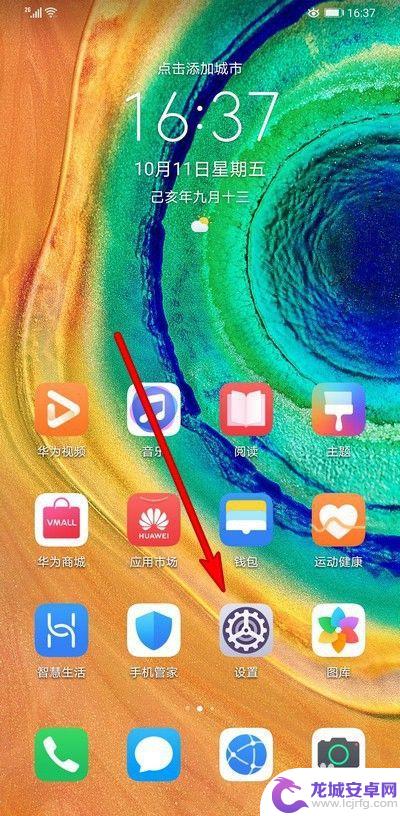
2.在设置界面选择应用。
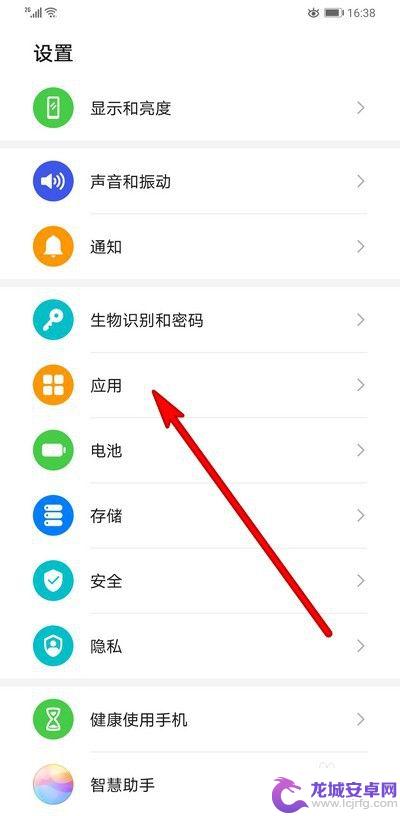
3.点击应用管理。
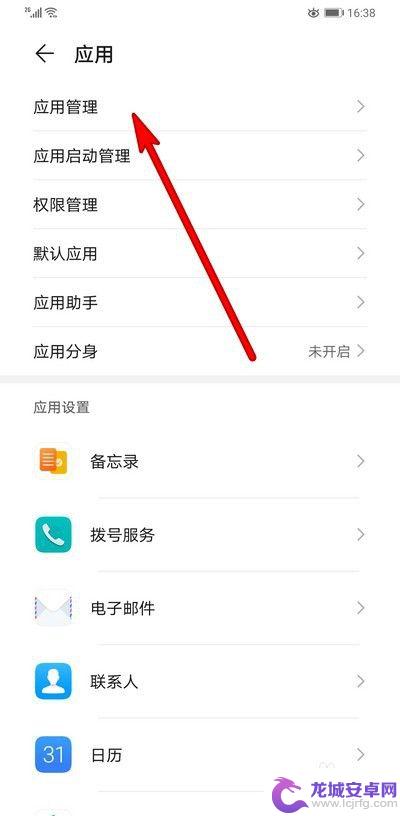
4.选择打开要卸载的软件应用。
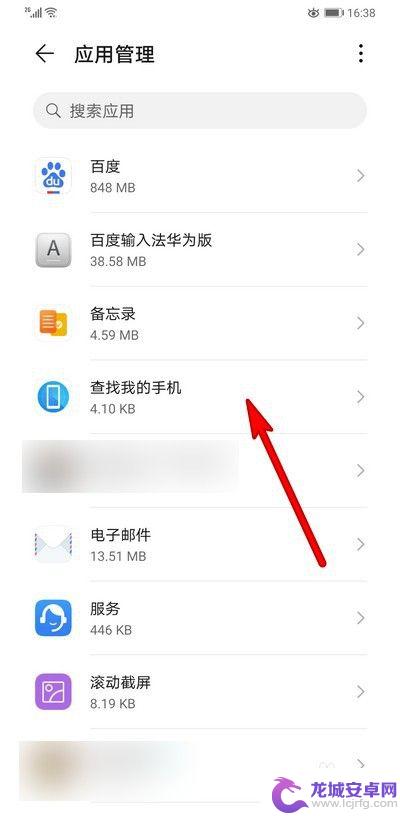
5.在打开的界面点击卸载。
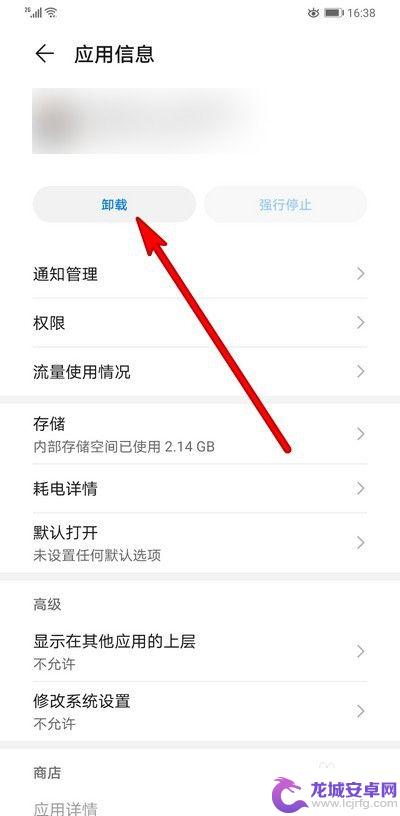
6.如果还是无法卸载,点击设置界面下方的系统和更新。
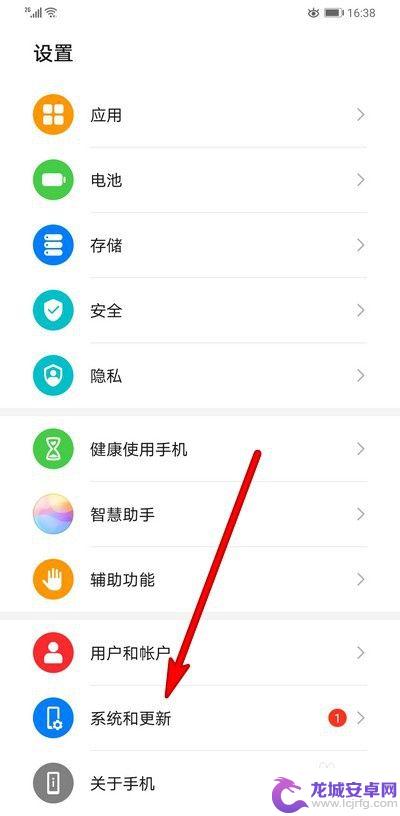
7.选择备份和恢复。
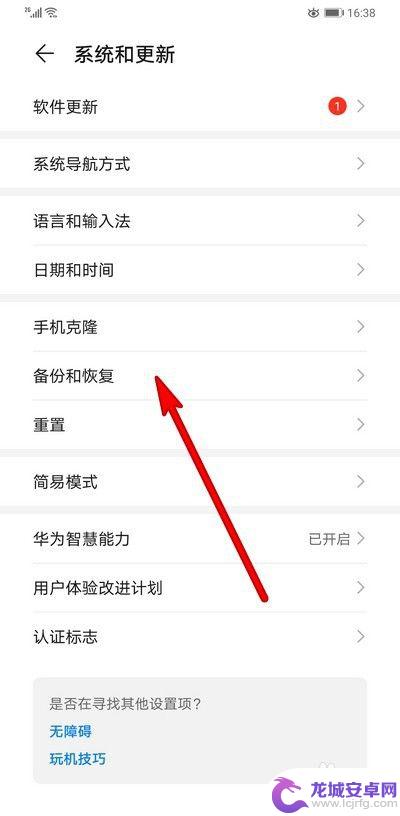
8.对我们的手机数据进行备份。
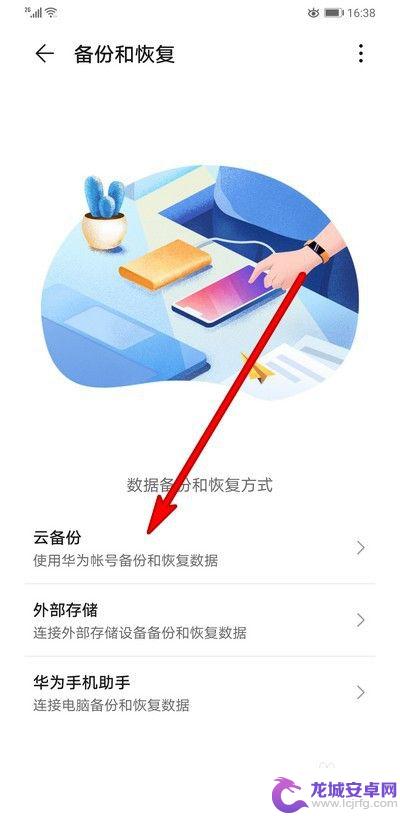
9.然后在系统和更新界面,点击重置。选择恢复出厂设置。
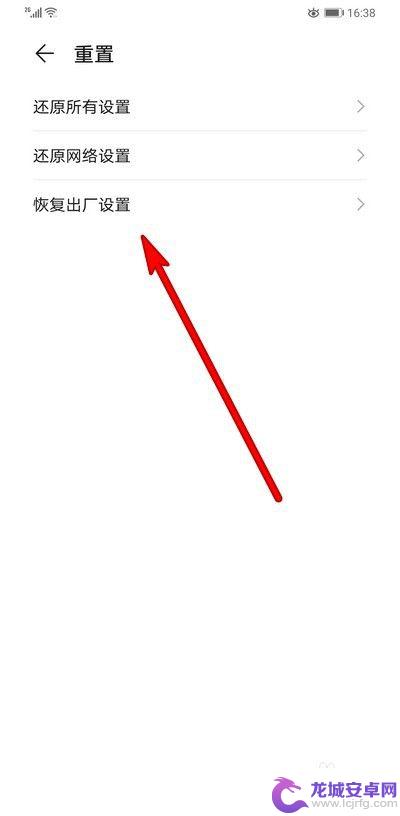
以上就是关于手机里找不到的软件怎么卸载的全部内容,如果你遇到了相同的情况,可以按照以上方法来解决。












